ファイル名
内容 (What's Covered)
この文書では、Adobe Acrobat 8 の電子印鑑に以下の機能を追加する方法について説明します。
- 日付の前に平成の「H」を入れる
- 青色の電子印鑑
上記の機能を追加するには、まずはじめに手順 A. を行い、手順 B. または C. いずれかの操作を行います。
![]() B. Windows 版 Acrobat 8 電子印鑑に機能を追加する方法
B. Windows 版 Acrobat 8 電子印鑑に機能を追加する方法
![]() C. Macintosh 版 Acrobat 8 電子印鑑に機能を追加する方法
C. Macintosh 版 Acrobat 8 電子印鑑に機能を追加する方法
電子印鑑に機能を追加するために必要な PDF ファイルをダウンロードします。日付の前に平成の「H」が入った電子印鑑を追加するには、以下 a. の PDF ファイル、青色の電子印鑑を追加するには、b. の PDF ファイルを使用します。
a. 日付の前に平成の「H」が入った電子印鑑用 PDF ファイル
b. 青色の電子印鑑用 PDF ファイル
上記ファイルをダウンロードするには、以下のいずれかの操作を行います。
Windows 環境
-
a. のダウンロードファイルを右クリックし、[対象をファイルに保存] を選択します。

-
[名前を付けて保存] ダイアログボックスが表示されたら、保存場所を指定し [保存] ボタンをクリックします。
※ デスクトップなど、わかりやすい場所に保存します。 -
b. のダウンロードファイルも同様に、手順 1. ~2. の操作を行います。
Macintosh 環境
-
Control キーを押しながら、a. のダウンロードファイルをクリックし [リンク先のファイルをダウンロード] を選択します。
※ デスクトップなど、わかりやすい場所にダウンロードします。

-
b. のダウンロードファイルも同様に手順 1. の操作を行います。
-
Windows エクスプローラを起動し、以下のフォルダを開きます。
- Program Files¥Adobe¥Acrobat 8.0¥Acrobat¥plug_ins¥Annotations¥Stamps¥JPN
 注意 : Acrobat 8 のインストールフォルダを任意のフォルダに変更している場合は、インストール先に指定したフォルダ内にある「Acrobat¥plug_ins¥Annotations¥Stamps¥JPN」フォルダを開きます。
注意 : Acrobat 8 のインストールフォルダを任意のフォルダに変更している場合は、インストール先に指定したフォルダ内にある「Acrobat¥plug_ins¥Annotations¥Stamps¥JPN」フォルダを開きます。
-
-
Acrobat 8 を起動し、注釈ツールバーのスタンプメニュー、およびスタンプパレットに以下のメニューが追加されていることを確認します。
- 電子印鑑(Acrobat 7.0 日付表記)
- 電子印鑑(青)
注釈ツールバーのスタンプメニュー
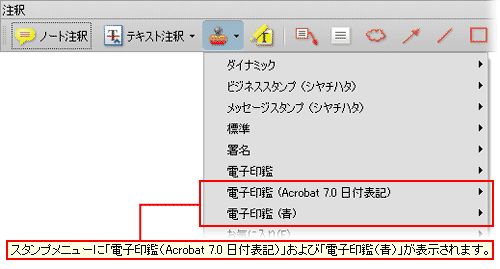
スタンプパレット
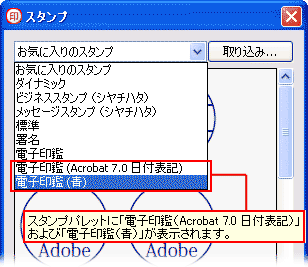
-
Finder 上で [移動] メニューから [アプリケーション] を選択します。
-
「アプリケーション」フォルダ内の「Adobe Acrobat 8 Professional」フォルダをダブルクリックして開きます。
-
Control キーを押しながら「Adobe Acrobat 8 Professional」アイコンをクリックし、[パッケージの内容を表示] を選択します。
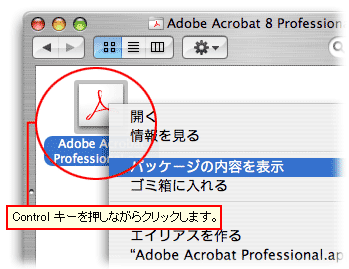
-
表示されたパッケージ内の以下のフォルダを開きます。
- 「Contents/Plug-ins/Comments.acroplugin/Stamps/JPN」フォルダ -
-
Acrobat 8 を起動し、注釈ツールバーのスタンプメニュー、およびスタンプパレットに以下のメニューが追加されていることを確認します。
- 電子印鑑(Acrobat 7.0 日付表記)
- 電子印鑑(青)
追加情報 (Additional Information)
Acrobat 8 では、電子印鑑の西暦や和暦の表示方法を JavaScript を編集することによってカスタマイズ可能です。弊社テクニカルサポートでは、JavaScript 編集についてのサポートは行っておりませんが、この文書ではサービスの一環としてカスタマイズされた PDF ファイルを提供しています。



